操作步骤如下:
1、首先鼠标右键点击这台电脑(如何让win10桌面显示我的电脑),选择属性,如图所示:
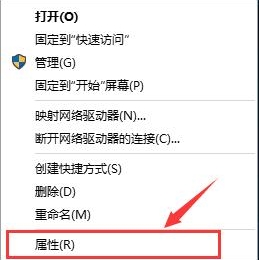
2、然后选择控制面板主页进入,如图所示:
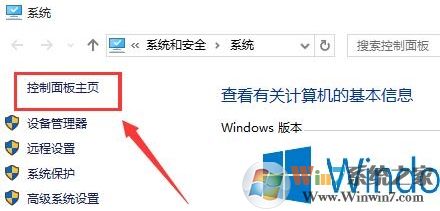
3、接着选择系统和安全选项。如图所示:
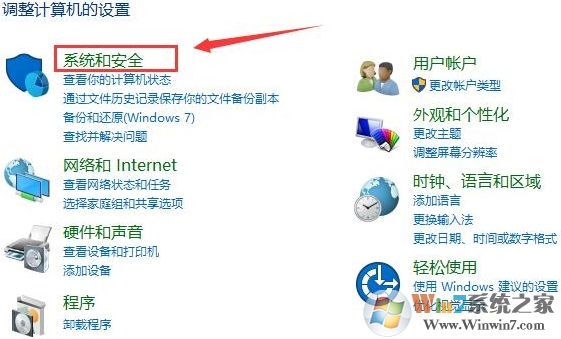
4、选择【电源选项】点击进入,如图所示:
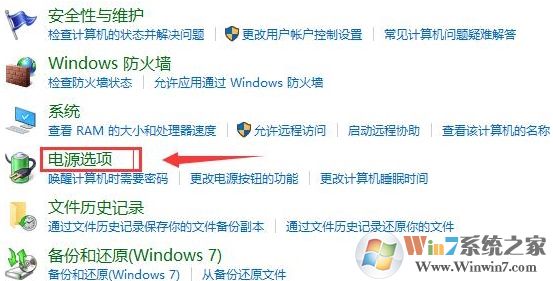
5、点击选择电源按钮的功能选项,如图所示:
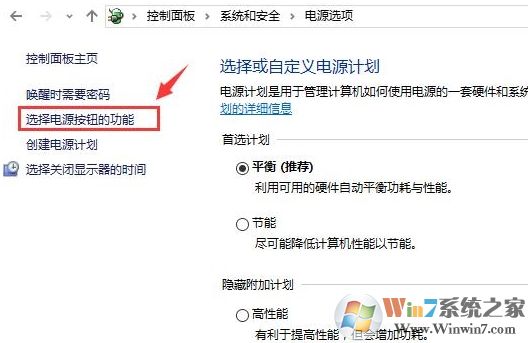
6、点击上方“更改当前不可用”的设置进入,如图所示:
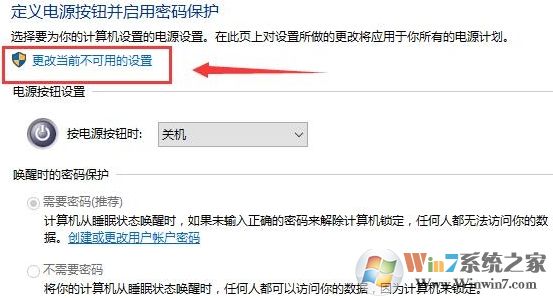
7、下拉找到关机设置,然后取消勾选“启用快速启动”,取消后保存。如图所示:
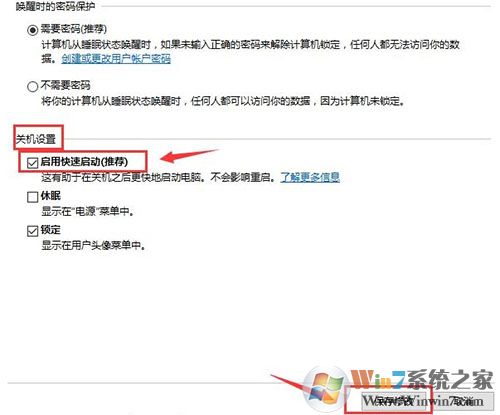
通过上面的步骤操作后,Win10快速启动功能就关闭了。
小知识:
快速启动将一些本该关闭的内核对话全部保存到一个名为hiberfil.sys的磁盘文件中,下次开机时直接将这里的内容写回内存,从而提高系统启动速度。
快速启动会关闭用户会话,但不再关闭内核会话,而是将其休眠。完全休眠包含大量正在由应用程序使用的内存页,相比之下内核会话休眠数据要小得多,这将大大降低写入磁盘所需的时间。
快速启动开机速度之快的奥秘,就在于关机,直接的说就是关机的彻底程度,但是这样的话,我们会发现快速启动关机会比较慢,屏幕暗了之后,要过了好久电源才彻底关掉。
大家不要把它同休眠混淆,休眠保存的是用户会话和内核会话,而快速启动关机采用的深度休眠模式只保存了内核会话,用户在关机前打开使用的程序都将关闭。